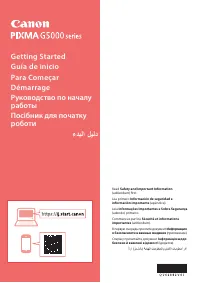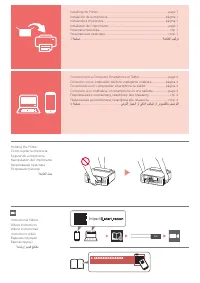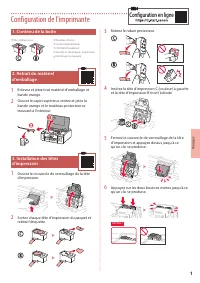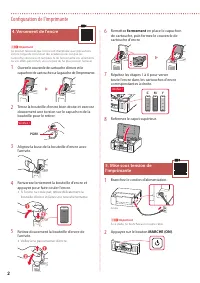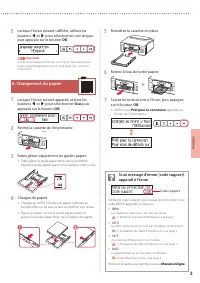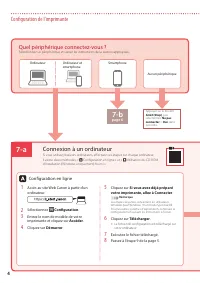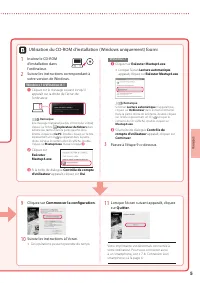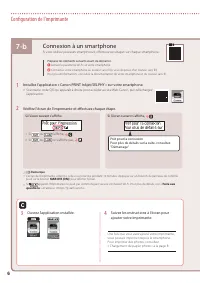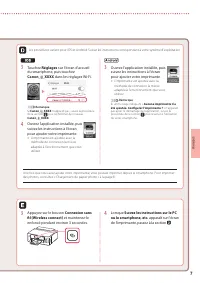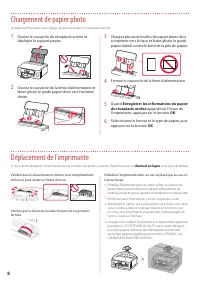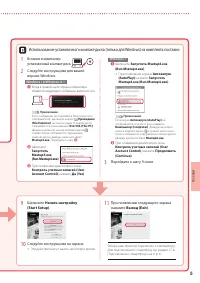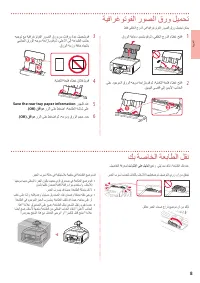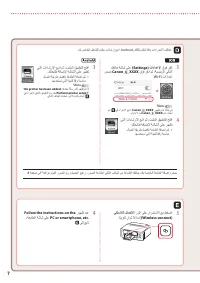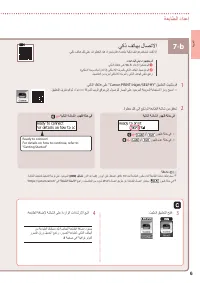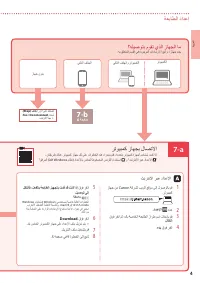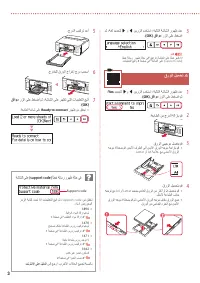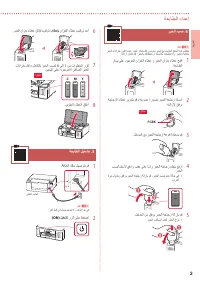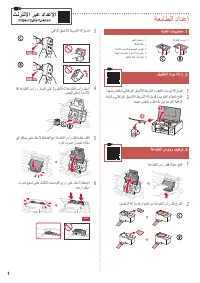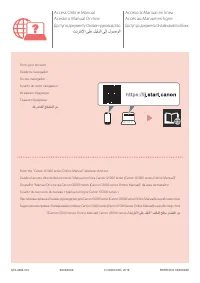Canon Pixma G5040 - Manuel d'utilisation - Page 11

Table des matières:
- Page 3 – Configuration de l'imprimante; Configuration en ligne; Contenu de la boîte; Retrait du matériel
- Page 4 – fermement; Mise sous tension de
- Page 5 – Chargement du papier; Oui; Prêt pour la connexion; Manuel en ligne
- Page 6 – Connexion à un ordinateur
- Page 7 – Suivez les instructions correspondant à; Cliquez sur; Commencer la configuration; Lorsque l'écran suivant apparaît, cliquez; Quitter
- Page 8 – Connexion à un smartphone; Suivez les instructions à l'écran pour
- Page 9 – Réglages; Connexion sans
- Page 10 – Chargement de papier photo; Enregistrer les informations du papier; Déplacement de l'imprimante
5
РУ
ССКИЙ
1
Вставьте в компьютер
установочный компакт-диск.
2
Следуйте инструкциям для вашей
версии Windows.
Windows 10/Windows 8.1
a
Когда в правой части экрана компьютера
появится следующее сообщение, щелкните его.
Примечание.
Если сообщение не появляется )или перестало
отображаться), щелкните значок
Проводник
(File Explorer)
на панели задач. В левой части
открывшегося окна нажмите
Этот ПК (This PC)
.
Дважды щелкните значок компакт-диска
справа. Когда отобразится содержимое
компакт-диска, дважды щелкните файл
Msetup4.exe
. Перейдите к шагу
c
.
b
Щелкните
Запустить
Msetup4.exe
(Run Msetup4.exe)
.
c
При появлении диалогового окна
Контроль учетных записей (User
Account Control)
нажмите
Да (Yes)
.
Windows 7
a
Щелкните
Запустить
Msetup4.exe
(Run Msetup4.exe)
.
•
При появлении экрана
Автозапуск
(AutoPlay)
нажмите
Запустить
Msetup4.exe
(Run Msetup4.exe)
.
Примечание.
Если экран
Автозапуск (AutoPlay)
не
отображается, в меню «Пуск» нажмите
Компьютер (Computer)
. Дважды щелкните
значок компакт-диска в правой части окна.
Когда отобразится содержимое компакт-диска,
дважды щелкните файл
Msetup4.exe
.
b
При появлении диалогового окна
Контроль учетных записей (User
Account Control)
нажмите
Продолжить
(Continue)
.
3
Перейдите к шагу 9 ниже.
Использование установочного компакт-диска )только для Windows( из комплекта поставки
9
Щелкните
Начать настройку
(Start Setup)
.
10
Следуйте инструкциям на экране.
•
Эти действия могут занять некоторое время.
11
При появлении следующего экрана
нажмите
Выход (Exit)
.
Теперь ваш принтер подключен к компьютеру.
Для подключения к смартфону см. раздел «7-b.
Подключение к смартфону» на стр. 6.
„Téléchargement du manuel“ signifie que vous devez attendre que le fichier soit complètement chargé avant de pouvoir le lire en ligne. Certains manuels sont très volumineux, et le temps de chargement dépend de la vitesse de votre connexion Internet.
Résumé
1 FR ANÇ AIS Configuration de l'imprimante Configuration en ligne 1. Contenu de la boîte • Têtes d'impression • Bouteilles d'encre • Cordon d'alimentation • CD-ROM d'installation • Sécurité et informations importantes • Démarrage )ce manuel) 2. Retrait du matériel d'emballage 1 Enlevez et jetez tout...
2 Configuration de l'imprimante 4. Versement de l'encre Important Ce produit nécessite que l'encre soit manipulée avec précautions. L'encre risque de provoquer des éclaboussures lorsque les cartouches d'encre sont remplies. Si de l'encre tache vos vêtements ou vos effets personnels, vous risquez de ...
3 FR ANÇ AIS 3 Lorsque l'écran suivant s'affiche, utilisez les boutons [ et ] pour sélectionner une langue, puis appuyez sur le bouton OK . Important Si une erreur apparaît à l'écran, voir « Si un message d'erreur )code support) apparaît à l'écran » à la page 3 et suivez les instructions. 6. Chargem...
Autres modèles de imprimantes Canon
-
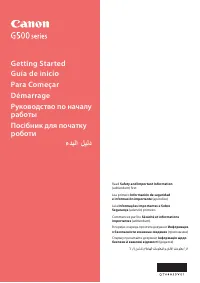 Canon G540
Canon G540
-
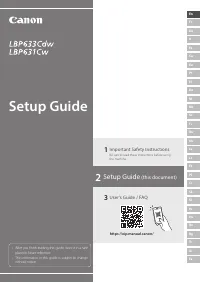 Canon LBP633)
Canon LBP633)
-
 Canon Pixma G540
Canon Pixma G540